Flutter 环境安装
首先,确保你的开发环境满足以下系统要求:
- Windows 7 SP1或更高版本、macOS 10.13.6或更高版本、Linux (Ubuntu 20.04, Debian 10, Fedora 33, Arch Linux)。
- 至少需要2.8 GB可用磁盘空间。
下载Flutter SDK
- 访问Flutter官方网站:安装和环境配置 - Flutter 中文文档 - Flutter 中文开发者网站 - Flutter
- 选择你的操作系统(Windows、macOS或Linux)。
- 根据提示下载最新版本的Flutter SDK压缩包。
解压和配置Flutter SDK
-
解压下载的Flutter SDK压缩包到合适的位置,例如
C:\src\flutter(Windows)或~/development/flutter(macOS或Linux)。 -
将Flutter SDK的
bin目录添加到系统的PATH环境变量中。-
Windows:
- 在开始菜单中搜索"环境变量"并点击"编辑系统环境变量"。
- 在"系统属性"对话框中,点击"环境变量"按钮。
- 在"系统变量"下找到"Path",然后点击"编辑"。
- 点击"新建",然后将Flutter SDK的
bin目录路径(如C:\src\flutter\bin)添加到列表中。
-
macOS或Linux:
-
打开终端。
-
在终端中运行以下命令:
echo 'export PATH="$PATH:[PATH_TO_FLUTTER_SDK]/flutter/bin"' >> ~/.bashrc其中,
[PATH_TO_FLUTTER_SDK]需要替换为实际的Flutter SDK路径,例如/Users/username/development。 -
关闭并重新打开终端,使更改生效。
-
-
安装Flutter命令行工具
-
在终端或命令提示符中,运行以下命令:
flutter doctor此命令将检查你的开发环境,并显示可能需要安装或配置的任何依赖项。
-
根据
flutter doctor的输出,按照提示安装或配置所需的依赖项,例如Android Studio、Xcode、iOS Simulator等。
设置开发环境
根据你的喜好选择合适的集成开发环境(IDE)。以下是一些建议:
- Android Studio或IntelliJ IDEA:安装Flutter插件和Dart插件。
- Visual Studio Code:安装Flutter扩展和Dart扩展。
在本节中,我们重点介绍如何在Visual Studio Code中安装Flutter和Dart插件。
-
安装Visual Studio Code:
如果尚未安装Visual Studio Code,请访问官方网站 (https://code.visualstudio.com/) 下载并安装适用于你操作系统的版本。
-
打开Visual Studio Code:
安装完成后,启动Visual Studio Code。
-
安装Flutter和Dart插件:
-
点击左侧边栏中的Extensions图标(或按
Ctrl+Shift+X),以打开Extensions视图。 -
在搜索框中输入"Flutter",找到名为"Flutter"的插件,此插件由Dart Code开发。点击"Install"按钮以安装插件。安装Flutter插件时,Dart插件会自动安装,无需额外操作。
-
安装完成后,重启Visual Studio Code以使更改生效。
-
至此,你已经成功在Visual Studio Code中安装了Flutter和Dart插件。现在,你可以创建、运行和调试Flutter项目了。以下是一些基本的Flutter命令:
- 创建新项目:按
Ctrl+Shift+P打开命令面板,输入"Flutter: New Project",然后按Enter,按照提示输入项目名称和路径。 - 运行项目:在项目文件夹下,按
F5启动调试会话。确保设备模拟器或实际设备已连接。 - 查看已连接设备:按
Ctrl+Shift+P打开命令面板,输入"Flutter: List Devices",然后按Enter。 - 查看Flutter大纲:打开一个Flutter代码文件,在右侧边栏中可以看到Flutter大纲,显示了当前文件的组件和结构。
现在,你可以开始使用Visual Studio Code进行Flutter开发了。
Dart 基础
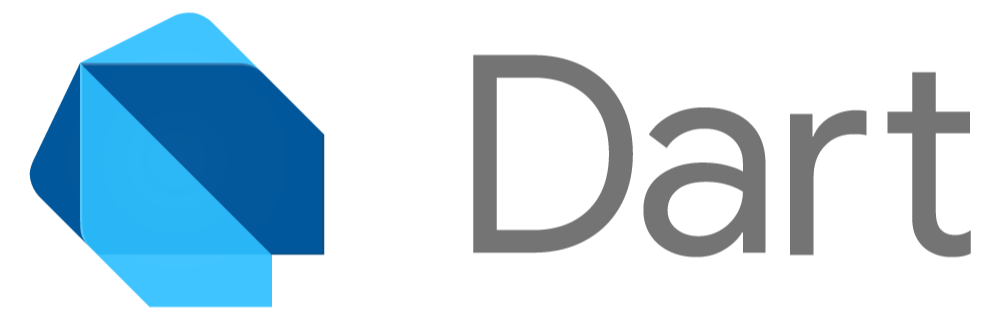
Dart是一种面向对象、类定义、垃圾回收的编程语言,由Google开发并用于构建移动、桌面、服务器和Web应用。Flutter框架就是使用Dart语言编写的。Dart的语法类似于C和Java,因此对于熟悉这些语言的开发者来说很容易上手。下面是一些Dart语言的基本概念和特性。
-
变量和类型:
- 变量使用
var关键字声明,类型可以是静态(如int、String、bool等)或动态(dynamic)。 - Dart支持类型推断,因此在声明变量时可以省略类型。
- 使用
final和const关键字定义不可变变量。
- 变量使用
-
控制流程:
if、else if和else用于条件判断。for和while用于循环,break和continue用于控制循环流程。switch和case用于多条件判断。
-
函数:
- 使用
void关键字定义没有返回值的函数,其他返回类型直接使用类型名。 - 支持匿名函数(lambda表达式)和箭头函数(单行函数)。
- 支持可选参数(位置可选参数和命名可选参数)和默认参数值。
- 使用
-
面向对象编程:
- 使用
class关键字定义类,extends关键字用于继承。 - 支持抽象类(
abstract关键字)和接口。 - 构造函数可以有多个(命名构造函数),可以使用初始化列表。
- 支持getter和setter方法,用于属性访问和修改。
- 使用
-
异步编程:
- 使用
Future和async/await进行异步编程。 - 使用
Stream处理异步数据流。
- 使用
-
错误处理:
- 使用
try、catch和finally处理异常。 - 使用
throw抛出异常,自定义异常类可以继承自Exception。
- 使用
-
集合:
- Dart中的集合有
List(列表)、Set(集合)和Map(映射)。 - 支持集合字面量和构造函数创建集合。
- 支持集合操作,如添加、删除、查找和修改元素。
- Dart中的集合有
-
导入和库:
- 使用
import关键字导入库,支持导入核心库、外部库和自定义库。 - 使用
library、part和part of关键字构建模块化代码。
- 使用
了解这些基本概念和特性后,你就可以开始使用Dart语言进行Flutter开发了。要深入了解Dart语言,请参阅官方文档
Flutter框架和组件
Flutter是一个用于构建高性能、高保真的移动、Web和桌面应用程序的UI工具包。它使用Dart编程语言,并提供了一系列预制的组件,使开发过程更加快捷。在本节中,我们将概述Flutter框架的基本结构和常用组件。
-
Flutter基本结构
- Widgets(组件):在Flutter中,一切皆为组件。组件是构建用户界面的基本单元。组件可以嵌套在一起以构建复杂的UI。
- StatelessWidget(无状态组件):不需要维护内部状态的组件。这些组件只需要根据给定的配置渲染UI即可。
- StatefulWidget(有状态组件):需要维护内部状态的组件。这些组件可以根据状态变化来更新UI。
-
布局组件
- Container:一个包含子组件的矩形容器,可以设置大小、边距、填充、背景等属性。
- Row和Column:水平或垂直方向上排列子组件的线性布局。
- Stack:允许子组件重叠的布局,可以用来创建具有重叠元素的界面。
- Expanded:根据父组件的可用空间分配给子组件的空间,常用于Row和Column中。
- SizedBox:一个固定尺寸的组件,用于调整子组件的大小或添加空白间隔。
- SingleChildScrollView:使子组件具有滚动功能的组件,当子组件超出屏幕范围时,可以滚动查看。
-
UI组件
- Text:用于显示文本内容的组件,可以设置字体、大小、样式等。
- Image:用于显示图片的组件,支持本地资源、网络资源和内存中的图片数据。
- IconButton:一个图标按钮,可以设置点击事件和图标样式。
- RaisedButton/FlatButton:常用的矩形按钮组件,可以设置点击事件、背景、阴影等样式。
- FloatingActionButton:一个圆形按钮,通常位于屏幕底部,并具有主要操作功能。
- TextField:用于输入文本的组件,支持键盘输入、文本样式、输入类型等。
-
导航和路由
- MaterialApp:应用程序的根组件,包含了主题、导航和路由等全局配置。
- Scaffold:一个基本的视觉结构,包含了app bar、底部导航栏、抽屉菜单等通用布局元素。
- Navigator:用于管理应用程序的页面堆栈和导航的组件。
- MaterialPageRoute:表示应用程序中的一条导航路径,通常对应一个页面。
-
状态管理
状态管理是构建应用程序时的关键部分,尤其是当应用程序的规模和复杂性增加时。在Flutter中,有多种状态管理方法和库可供选择。以下是一些常用的状态管理技术:
-
setState
在有状态组件(StatefulWidget)内部使用
setState来更新状态。这是最简单的状态管理方法,适用于简单的场景。当状态变化时,Flutter将重新构建整个组件树。 -
InheritedWidget
一个特殊类型的组件,允许其数据在组件树中向下传递。子组件可以通过
BuildContext访问InheritedWidget中的数据。这种方法适用于跨多个组件共享数据的情况。 -
Provider
Provider是一个Flutter状态管理库,用于在组件树中向下传递数据和创建可重用的状态对象。它基于InheritedWidget,但提供了更简洁的API和更丰富的功能。以下是一些Provider的核心概念:
- ChangeNotifier:一个可通知侦听器的数据模型,通常用于存储应用程序状态。
- ChangeNotifierProvider:将ChangeNotifier对象插入到组件树中,并在需要时销毁它。
- Consumer:一个组件,可重建以响应ChangeNotifier中的状态更改。
-
Riverpod
Riverpod是一个声明式状态管理库,旨在解决Provider的一些限制。它具有以下特点:
- 类型安全:Riverpod具有更好的类型安全性,可以减少错误。
- 灵活性:允许多个提供者共享相同的状态,并简化了依赖注入。
- 静态分析:提供的静态分析工具可以帮助你在编写代码时发现错误。
Riverpod提供了类似于Provider的API,但具有更高的灵活性和可组合性。
了解这些状态管理方法后,你可以根据应用程序的需求和复杂性选择合适的策略。初学者可以从setState和InheritedWidget开始,然后逐步尝试使用Provider或Riverpod等更高级的库。
布局和UI
在本节中,我们将介绍Flutter中的布局和UI设计。布局是应用程序的基础,它决定了组件在屏幕上的位置和尺寸。UI设计则涉及到组件的外观和交互。以下是一些在Flutter中创建布局和UI的关键概念。
-
基本布局组件
- Padding:用于给子组件添加内边距的组件。使用
EdgeInsets类设置上、下、左、右的边距值。 - Center:用于将子组件置于其父组件中心的组件。
- Align:用于根据指定对齐方式对齐子组件的组件。使用
Alignment类设置对齐方式,如topLeft、center等。 - AspectRatio:用于调整子组件的尺寸,使其保持指定的宽高比。
- ConstrainedBox:用于限制子组件的尺寸范围。使用
BoxConstraints类设置最大/最小宽度和高度。 - FractionallySizedBox:用于根据父组件尺寸的百分比设置子组件尺寸的组件。
- Padding:用于给子组件添加内边距的组件。使用
-
自适应布局
- MediaQuery:用于查询屏幕信息(如尺寸、方向、亮度等)的组件。根据屏幕信息调整布局使其适应不同设备。
- LayoutBuilder:根据其父组件的约束条件构建布局。可以用来创建响应式布局,适应不同屏幕尺寸。
- OrientationBuilder:根据设备方向(横屏或竖屏)构建布局。
-
主题和样式
- ThemeData:用于定义应用程序的全局主题样式,包括颜色、字体、组件样式等。可通过
Theme.of(context)获取当前主题。 - TextTheme:用于定义文本组件的样式,包括字体、颜色、大小等。可通过
Theme.of(context).textTheme获取。 - TextStyle:用于定义文本的样式,可单独设置或继承自TextTheme。
- BoxDecoration:用于设置容器组件(如Container、BoxDecoration)的背景、边框、阴影等样式。
- CustomPaint:用于自定义绘制图形、路径等的组件。结合
CustomPainter类实现自定义绘制逻辑。
- ThemeData:用于定义应用程序的全局主题样式,包括颜色、字体、组件样式等。可通过
-
动画和交互
- AnimationController:用于控制动画的播放、暂停、循环等操作的类。
- Tween:用于定义动画开始值和结束值之间的插值。支持多种类型,如
ColorTween、SizeTween等。 - AnimatedWidget:用于创建隐式动画组件的基类。例如:
AnimatedOpacity、AnimatedPositioned等。 - AnimatedBuilder:用于根据动画值重建子组件的组件。与
AnimationController和Tween一起使用,以创建高度可定制的动画。 - Hero:一种特殊类型的动画,用于在页面之间创建共享元素过渡效果。Hero组件包含一个唯一的
tag,用于在不同页面之间识别共享元素。 - GestureDetector:用于处理触摸事件(如点击、长按、拖动等)的组件。可以包装其他组件以为其添加交互功能。
- InkWell:一个具有水波纹效果的触摸反馈组件。通常用于包装按钮、列表项等可交互元素。
-
列表和滚动视图
- ListView:用于创建可滚动的列表视图。支持垂直和水平方向滚动。可以根据子组件的数量自动调整长度。
- GridView:用于创建可滚动的网格视图。支持自定义每行/列的组件数量和间距。
- CustomScrollView:一个高度可定制的滚动视图。可以包含多种类型的滚动内容,如列表、网格、悬停的app bar等。
- Sliver:一种特殊类型的组件,用于构建CustomScrollView的子组件。常见的Sliver组件有:
SliverList、SliverGrid、SliverAppBar等。 - RefreshIndicator:用于创建下拉刷新功能的组件。通常与滚动视图(如ListView、CustomScrollView)一起使用。
通过了解这些布局和UI概念,你将能够在Flutter中创建各种类型的应用程序。请记住,实践是最好的学习方法,因此建议通过实际项目来熟练掌握这些概念。